1)固定。固定用于约束草绘的点、直线或曲线,使其相对于相邻曲线保持位置固定。对象本身在3D空间中不是固定的,但仍可以通过单击和拖曳来移动该对象。点、线、圆和弧都可以进行固定。不过,矩形的边是独立的对象,可以单独进行固定。
①右击所需的点、线或曲线,打开右键菜单,如图4-62所示。
②选择固定图标。
2)水平。水平用于使线段与草绘平面之间保持水平。
①右击线段打开右键菜单,如图4-63所示。
②选择水平图标,如图4-64所示。
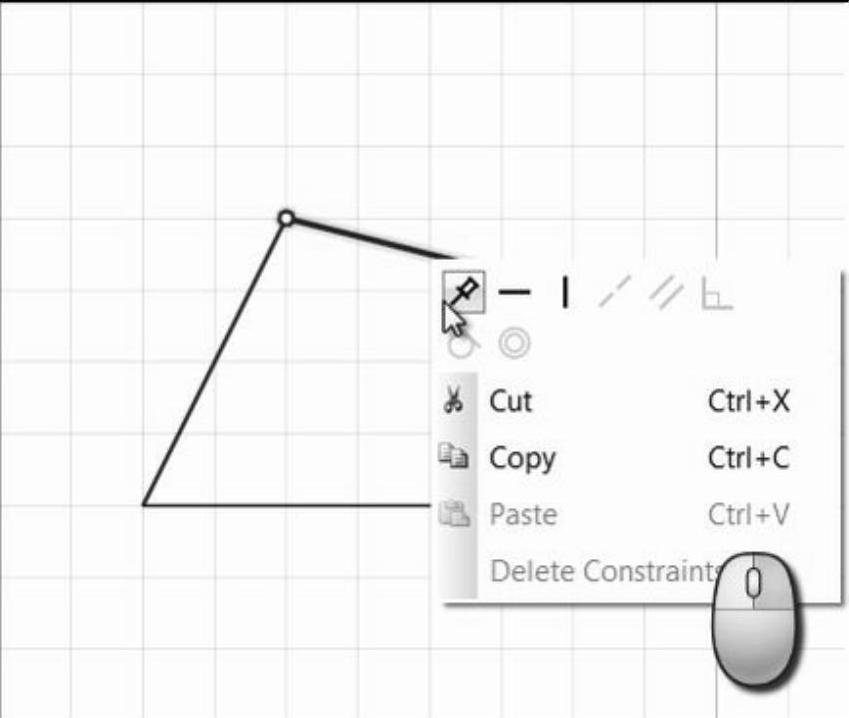
图4-62

图4-63

图4-64
3)竖直。竖直用于使线段与草绘平面之间保持竖直。
①右击线段,打开右键菜单,如图4-65所示。

图4-65
②选择竖直图标,如图4-66所示。
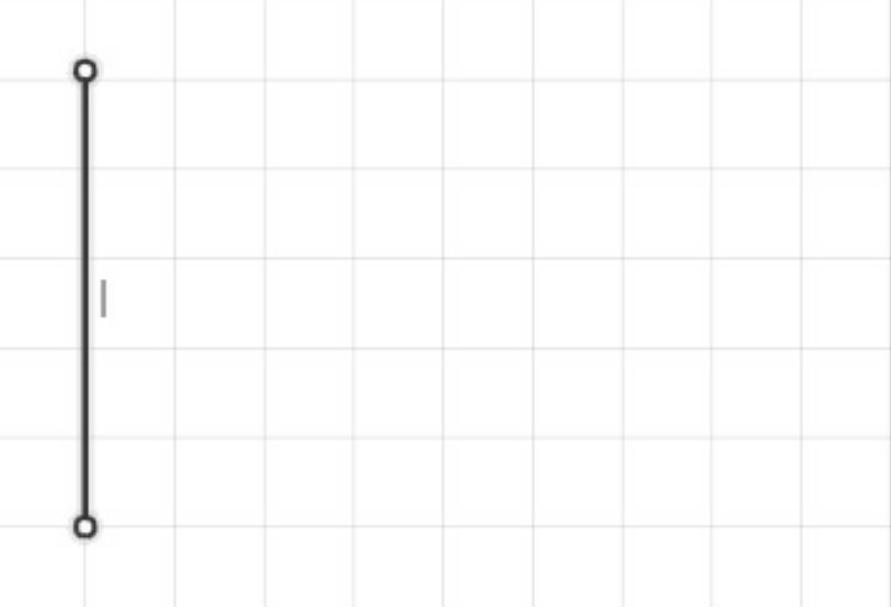
图4-66
4)共线。共线用于对齐两条或多条线段。
①按住〈Ctrl〉键选择多条线段。
②右击一条选中的线段,打开右键菜单,如图4-67所示。
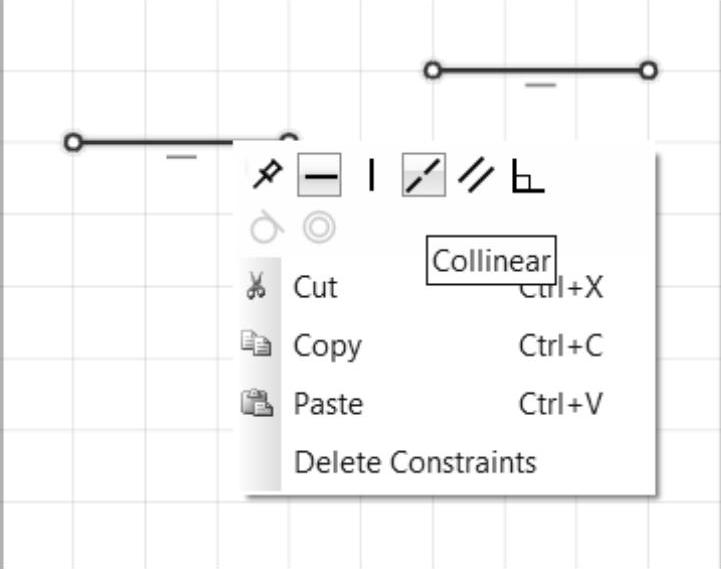
图4-67
③选择共线图标,如图4-68所示。
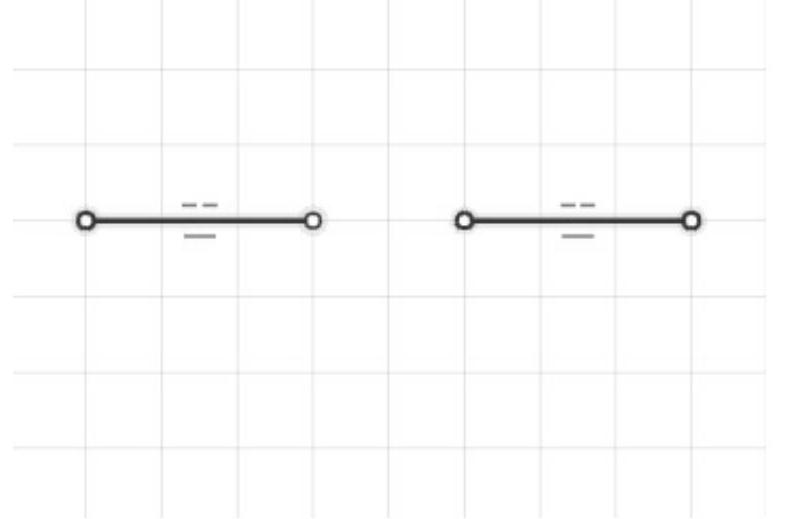
图4-68
5)平行。平行用于使两条线段保持平行。
①按住〈Ctrl〉键选择多条线段。(www.daowen.com)
②右击一条选中的线段,打开右键菜单,如图4-69所示。
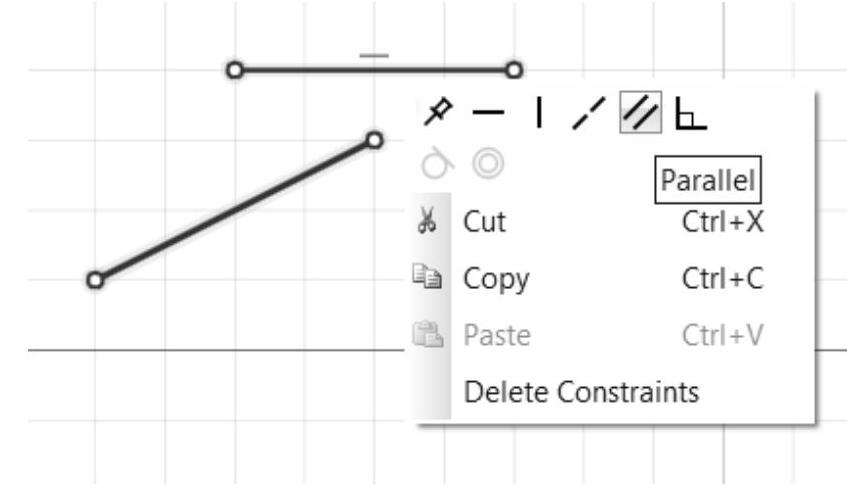
图4-69
③选择平行图标,如图4-70所示。
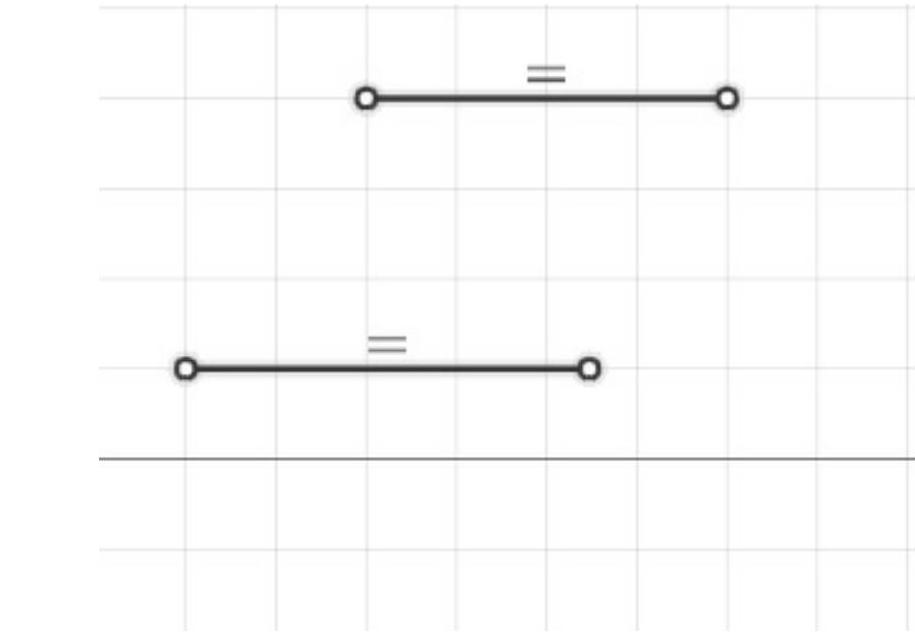
图4-70
6)垂直。垂直用于使两条线段保持垂直。
①按住〈Ctrl〉键选择多条线段。
②右击一条选中的线段,打开右键菜单,如图4-71所示。
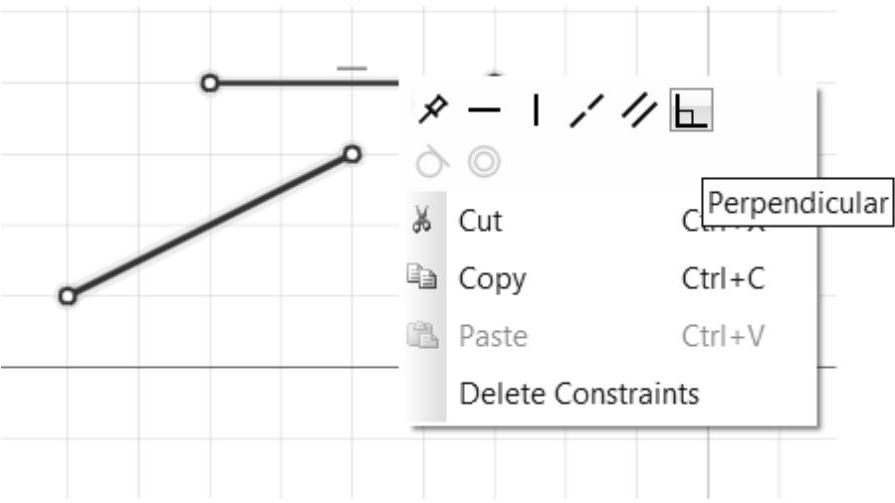
图4-71
③选择垂直图标,如图4-72所示。

图4-72
7)相切。相切用于使线段与弧保持相切。
①按住〈Ctrl〉键选择直线和圆弧。
②右击直线或圆弧打开右键菜单,如图4-73所示。

图4-73
③选择相切图标。
8)共轴。共轴用于使两个或多个圆保持同一圆心。
①按住〈Ctrl〉键来选择多个圆。
②右击一个选定的圆,打开右键菜单,如图4-74所示。

图4-74
③选择共轴图标,如图4-75所示。

图4-75
免责声明:以上内容源自网络,版权归原作者所有,如有侵犯您的原创版权请告知,我们将尽快删除相关内容。





